Подтверждение доставки и прочтения в Outlook для электронной почты
«Если вы отправляете важное сообщение и хотите быть уверенным, что получатель его получит и откроет. Другими словами, если вы хотите получить подтверждение о доставке и прочтении, вы можете легко добавить запросы о доставке и прочтении к этому одному сообщению:
Используя правило подтверждения доставки и прочтения Outlook, вы также будете уведомлять отдельные сообщения, когда получатель получит сообщения и откроет их. Когда вы отправляете кому-то важное сообщение, вы можете запросить одно из них или оба сразу. Или вы можете добавить уведомления о прочтении ко всем вашим электронным письмам. Можно даже создать специальное правило подтверждения прочтения. Хотите знать, как это сделать? Идите и прочитайте эту статью!
Давайте определим разницу между доставкой и уведомлением о прочтении
Уведомление о доставке сообщает вам, что ваше сообщение электронной почты было или не было доставлено в почтовый ящик получателя. Нет никакой гарантии, что письмо окажется в почтовом ящике получателя. Его можно случайно удалить в папку нежелательной почты.
Программы для Windows, мобильные приложения, игры - ВСЁ БЕСПЛАТНО, в нашем закрытом телеграмм канале - Подписывайтесь:)
С другой стороны, уведомление о прочтении уведомляет, когда пользователь откроет сообщение. Тот, кто отправляет, открывает сообщение, отправляет уведомления о прочтении. Если вы получите подтверждение того, что ваше электронное письмо прочитано по адресу, очевидно, что пользователь тоже получит электронное письмо.
Настройка подтверждения доставки и прочтения отдельных писем
Шаг 1
- Во-первых, создайте новый «Электронная почта«.
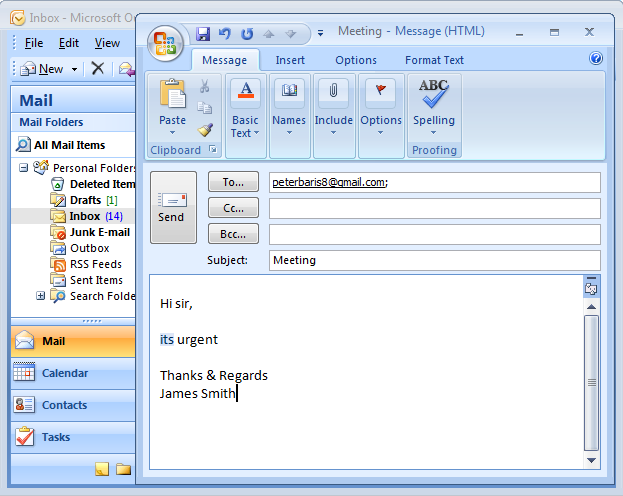
Шаг 2
- Во-вторых, нажмите на кнопку «Вкладка «Параметры»» в окне «Новое электронное письмо».
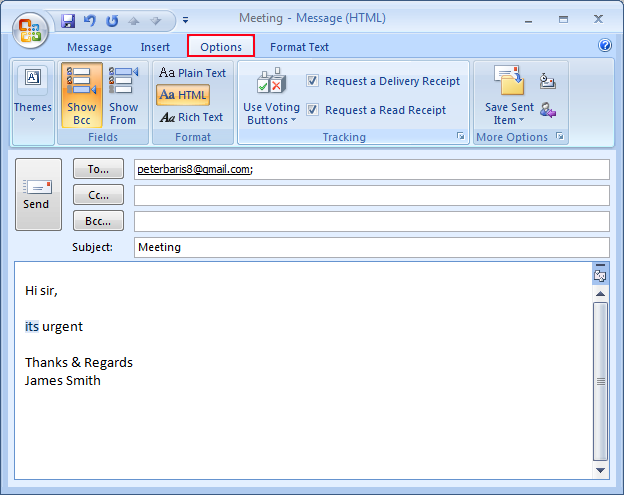
Шаг 3
- Отметьте «Запросить квитанцию о доставке» и после этого «Запросить уведомление о прочтении» в группе «Отслеживание».
![]()
Шаг 4
- Далее нажмите кнопку «Отправлять” кнопка.
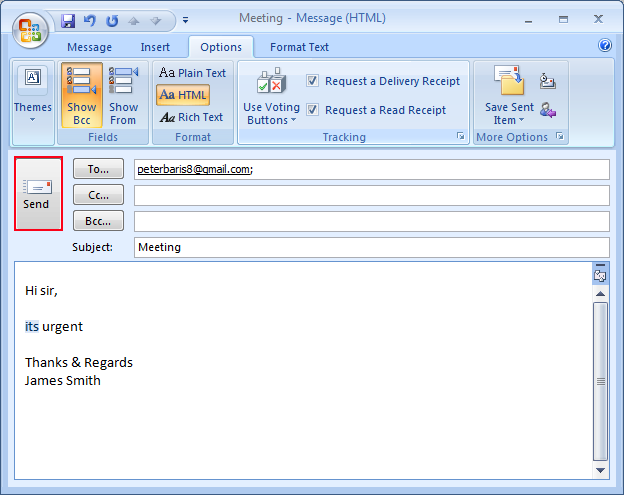
Шаг 5
- Если получатель откроет сообщение, вы получите уведомление по электронной почте, подобное приведенному ниже:
- Кроме того, если вы хотите отслеживать все отправленные сообщения Outlook по умолчанию, включите опцию подтверждения доставки и прочтения.
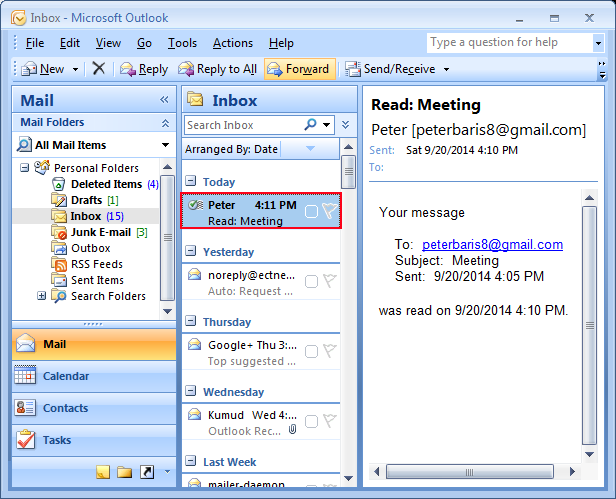
Для Outlook 2002, 2003 и 2007:
Шаг 1
- Перейдите в раздел «Инструментменю», а затем нажмите «Параметры«.
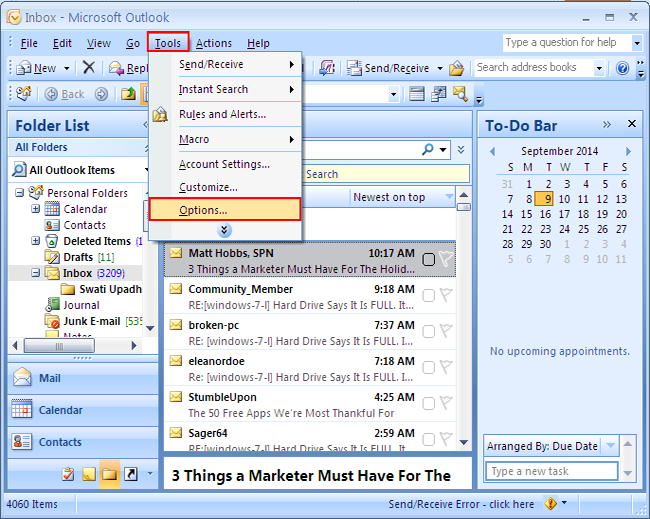
Шаг 2
- Здесь, на «Предпочтениевкладку «, нажмите на «Параметры электронной почты» в разделе «Электронная почта», а затем нажмите «Опция отслеживания«.
![]()
Шаг 3
- Теперь отметьте галочкой «Прочитать квитанцию” и “Квитанция о доставке” под “Для всех сообщений, которые я отправляю, запрашивайте«.
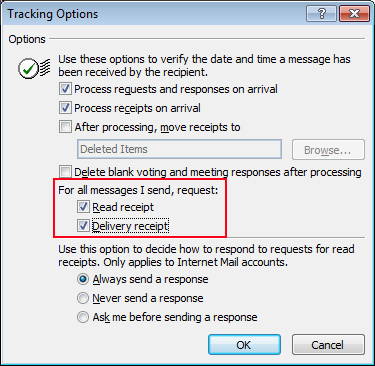
Прочтите подтверждение квитанций для Outlook 2010 и 2013:
Шаг 1
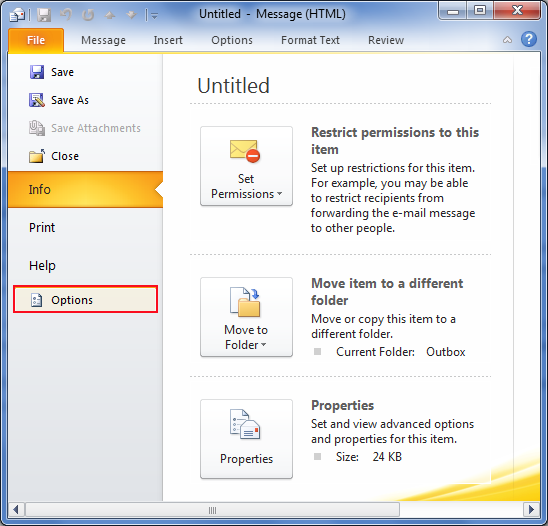
Шаг 2
- После этого выберите «Почта” вариант.
- Наконец, в разделе «Отслеживание» установите флажок «Квитанция о доставке, подтверждающая, что сообщение было доставлено на почтовый сервер получателя.«.
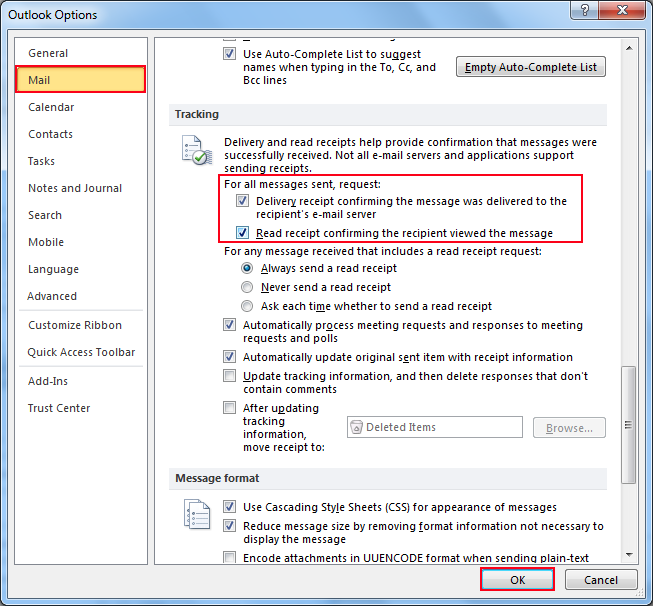
Применив эти настройки, вы сможете получать подтверждение так, как захотите. Но имейте в виду, что получатель имеет право отказаться от отправки уведомления о прочтении, как я уже упоминал выше.
Нижняя линия
В приведенном выше блоге объясняется, как настроить уведомления о доставке и прочтении как для одного, так и для нескольких электронных писем в различных версиях Microsoft Outlook за несколько кликов. В результате, применив эти шаги, вы получите уверенность в своих электронных письмах.
Программы для Windows, мобильные приложения, игры - ВСЁ БЕСПЛАТНО, в нашем закрытом телеграмм канале - Подписывайтесь:)





